사진 및 동영상 가져오기
Applies To
Windows 11 Windows 10카메라의 SD 카드, USB 드라이브, 휴대폰 또는 다른 장치에 저장한 사진과 비디오를 가져올 수 있습니다. 방법은 다음과 같습니다.
-
USB 케이블을 사용하여 장치를 PC에 연결합니다.
-
작업 표시줄의 검색 상자에 사진을 입력한 다음 결과에서 사진 앱을 선택합니다.
-
앱 표시줄에서 가져오기 를 선택합니다.
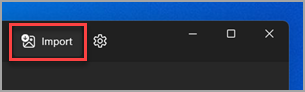
-
디바이스가 가져오기 아래에 자동으로 표시됩니다.
-
연결된 디바이스 목록에서 디바이스를 선택합니다.
-
디바이스에서 콘텐츠가 로드되기를 기다립니다.
-
가져오려는 사진과 비디오를 선택합니다.
-
가져올 대상 폴더의 위치를 선택합니다.
-
확인을 선택하여 사진과 비디오를 이동합니다.
iPhone에 대한 참고 사항: iPhone 가져오기에 문제가 있는 경우 디바이스가 잠금 해제되어 있고 사용 권한을 수락했는지 확인합니다.
Android 및 기타 디바이스에 대한 참고 사항: Android 휴대폰 또는 다른 장치를 사용 중이고 가져오기가 작동하지 않는 경우 휴대폰의 USB 설정을 USB를 통해 충전 에서 파일 전송 또는 사진 전송으로 변경해야 할 수 있습니다.
먼저, 파일을 전송할 수 있는 USB 케이블을 사용하여 사용자 휴대폰을 PC에 연결합니다.
-
휴대폰을 켜고 잠금을 해제합니다. 장치가 잠긴 경우 PC에서 장치를 찾을 수 없습니다.
-
PC에서시작 단추를 선택한 다음 사진을 선택하여 사진 앱을 엽니다.
-
가져오기 > 연결된 장치로부터를 선택한 다음, 지침을 따릅니다. 가져올 항목을 선택하여 해당 항목을 저장할 위치를 선택할 수 있습니다.l 검색 및 전송을 위해 몇 분 정도 기다립니다.
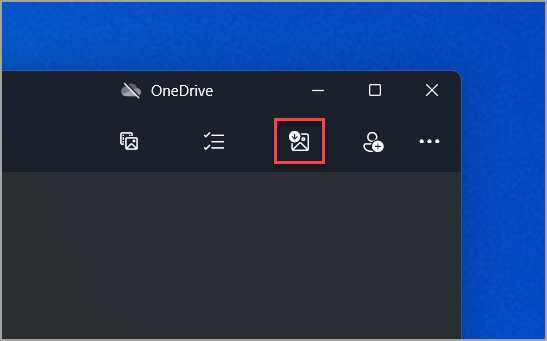
가져올 사진이 클라우드가 아니라 실제 장치에 있는지 확인하세요.










